win7怎么初始化电脑?手把手教你初始化win7电脑
来源:game773整合
时间:2024-01-23
小编:773游戏
如果自家电脑遇到了问题,你可以尝试初始化还还原系统,初始化是可以选择是保留文件还是删除文件,然后重新安装Windows7。有些电脑小白不太明白win7怎么初始化电脑?所以我手把手教你初始化win7电脑,感兴趣的一起往下看。
具体方法如下:
1、打开“开始菜单”,然后进入电脑设置。
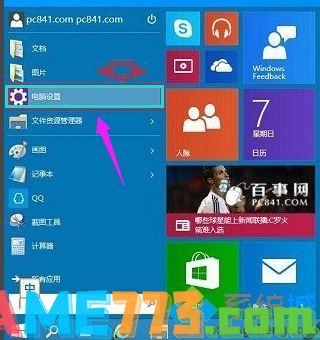
2、点击进入左侧底部的更新和恢复设置。
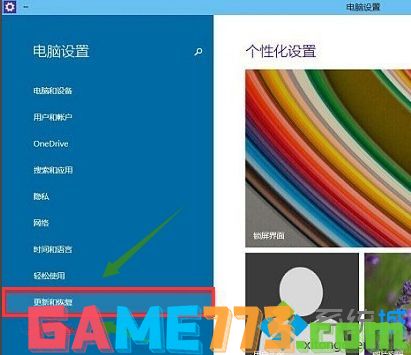
3、在Win10更新和恢复设置的界面中,选择恢复。
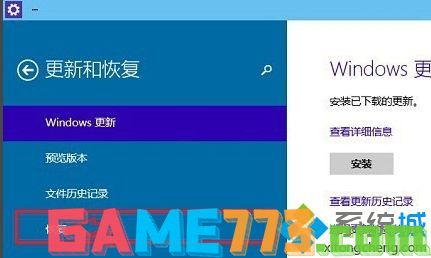
4、点击“删除所有内容并重新安装Windows”下方的开始。
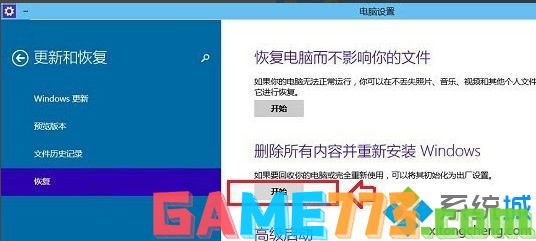
5、可以看到如下“初始化”设置了,然后点击下一步。
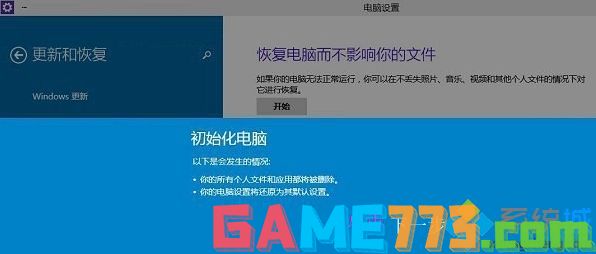
6、进入“你的电脑有多个驱动器”设置选项,这里有仅限安装Window驱动器和所有驱动器两个选项,可以根据情况选择。一般选择第一项仅限安装Window驱动器。
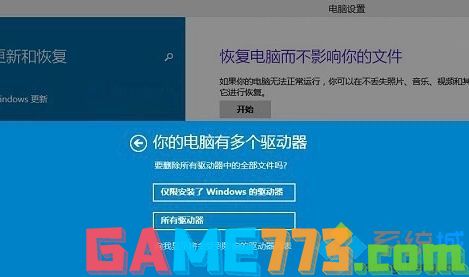
7、最后会进入准备就绪,可以初始化电脑提示,点击初始化就可以了。最后电脑会自动重启,重启电脑后会进入“正在重置电脑(进度百分比提示)”界面,这过程需要较长一段时间,期间还会自动重启2次。
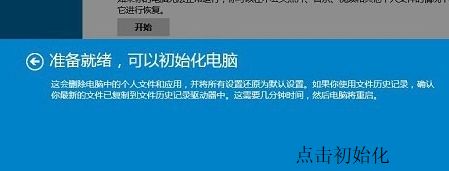
关于win7系统初始化电脑的步骤分享到这里了,相信很多使用电脑的朋友们对此都很感兴趣,希望能够帮助到大家。
上面是win7怎么初始化电脑?手把手教你初始化win7电脑的全部内容了,文章的版权归原作者所有,如有侵犯您的权利,请及时联系本站删除,更多dwwin.exe相关资讯,请关注收藏773游戏网。
下一篇:最后一页














